Ano ang dapat gawin kung ang printer ay hindi kumuha ng papel
Ang isang napaka-karaniwang problema ay na pagkatapos magpadala ng isang dokumento upang i-print, ang MFP at printer ay hindi grab ang papel. Pana-panahong ito ay nangyayari sa parehong mga aparatong laser at inkjet, iba't ibang mga modelo ng hp, epson, samsung at iba pa. Upang mapupuksa ang mga problema ng ganitong uri, dapat mo munang malaman ang sanhi ng kanilang pangyayari. Kadalasan ang problema ay nauugnay sa mga maliliit na kabiguan ng software, ang paggamit ng papel na hindi nararapat na kalidad, ang pagsuot ng mga roller sa paglipas ng panahon at pagpasok ng iba't ibang mga bagay sa loob ng printer. Ang mga naturang problema ay kadalasang napapawi sa simpleng paraan, sa pamamagitan ng kanilang sariling mga kamay, nang walang tulong ng mga espesyalista.
Ang nilalaman
Pangkalahatang pagsusuri ng printer at software
Dapat mong simulan ang pagsuri sa printer na may pagtatasa ng pagganap nito at ang pagkakaroon ng mga pagkabigo sa software. Agad na kailangan mong malaman kung pag-ikot ng mga roller. Upang gawin ito, magpatuloy tulad ng sumusunod:
- isama ang aparato;
- pagkatapos maghintay para sa paghahanda para sa trabaho, ang berdeng tagapagpahiwatig ay dapat magagaan;
- pagkatapos ay ipadala ang dokumento para sa pagpi-print, kaya magkakaroon ng tunog na sanhi ng kilusan ng karwahe, pag-ikot ng isang axis;
- kung ang lahat ng bagay ay normal, pagkatapos ay ang mga sheet ay dapat na naka-print, walang mga pagkabigo software, ang mekanismo ay pagpapatakbo.

Paper capture rollers
Kapag matapos ang pagkonekta sa network at pagpindot sa pindutan ng kapangyarihan sa xerox, kapatid, canon o anumang iba pang modelo, ang katumbas na tagapagpahiwatig ay hindi lumiwanag, mas mahusay na makipag-ugnay sa mga eksperto.
Ang parehong dapat gawin sa kawalan ng praktikal na karanasan sa pag-aayos ng naturang kagamitan.
Gayundin, kailangan ng tulong ng mga propesyonal sa service center kung pagkatapos magpadala sa pag-print ang mga roller at karwahe ay hindi lumipat. Ngunit maaari mo munang i-reset ang mga setting upang maalis ang posibilidad ng pagkabigo ng software. Upang gawin ito, gawin ang mga sumusunod:
- gawin ang pag-on ng aparato sa pag-print sa kanyang buong kahandaan para sa trabaho;
- ganap na tanggalin ang kapangyarihan sa pamamagitan ng disconnecting ang naaangkop na kurdon;
- maghintay ng mga 15 segundo;
- plug ang kurdon sa lugar;
- supply ng kapangyarihan, habang ang printer ay dapat kumita awtomatikong, kung ito ay hindi mangyayari - pindutin ang kaukulang pindutan;
- mag-print ng isang test dokumento gamit ang control panel para sa layuning ito o sa pamamagitan ng pagpindot ng isang pindutan na iyong pinili para sa 4 na segundo (hindi ito gumagana sa lahat ng mga modelo).
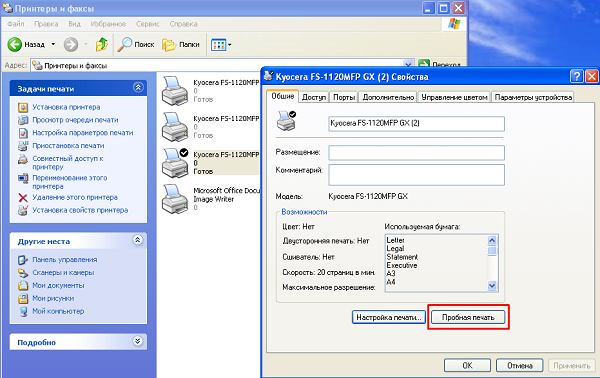
Kung ang mga bahagi (roller, karwahe) ay nagsisimula upang ilipat, at ang dokumento ng pagpapatunay ay naka-print, pagkatapos ay maaari kang gumana nang higit pa. Ang dahilan ng pagkabigo sa kasong ito ay sanhi ng kabiguan sa programa ng kontrol. Kapag gumagana ang lahat, at ang papel ay hindi pumasok sa lahat, o ang mga sheet ay kinuha lamang kalahati, pagkatapos ay ang dahilan ay dapat na hinahangad, pagsasagawa ng karagdagang tseke.
Check ng papel
Isa pang karaniwang dahilan kung bakit ang isang printer ay hindi kumukuha ng papel mababang kalidad huling. Upang i-troubleshoot sa kasong ito, gawin ang mga sumusunod:
- alisin ang naunang mga insert na sheet mula sa tray;

- alisin ang dented at nasira;

- suriin ang pagsunod ng papel sa pamamagitan ng sukat at density (80 g / m²);
- level 20 sheet, katok ng kanilang mga mukha sa mesa;

- i-load ang pack sa tray hanggang tumitigil ito, iakma ang posisyon nito sa pamamagitan ng mga gabay;
- ipadala ang test file upang i-print.
Kung ang dokumento ay karaniwang naka-print, ang dahilan ay natagpuan, maaari kang magpatuloy sa trabaho sa karaniwang paraan. Sa kaso ng kabiguan, dapat isaalang-alang ang iba pang posibleng mga problema.
Sinusuri ang mga roller at paglilinis ng mga ito
Sa pamamagitan ng tuluy-tuloy na paggamit ng printer rollers magsuot o maging marumi, ang feed mekanismo ay nagsisimula sa mabibigo. Paglilinis gawin ayon sa sumusunod na algorithm:
- idiskonekta ang printer mula sa suplay ng kuryente;
- kung ang rollers ay magagamit, pagkatapos ay sila ay wiped sa isang tela dipped sa malinis (dalisay o na-filter) tubig, at kapag ito ay mahirap na makuha sa kanila - ginagamit nila cotton swabs para sa paglilinis;

- pagkatapos ng pamamaraan, ang printer ay mangolekta at kumonekta dito;
- pagkatapos ay gumawa ng test printout.
Kung hindi nagsimula ang pagpapakain ng sheet, ang proseso ay maaaring ulitin ulit.
Ang alkohol para sa pagpahid ng mga roller ay hindi inirerekomenda. Ang tubig mula sa mga moistened stick ay dapat na pinindot.
Sa kaso ng paulit-ulit na kabiguan, kinakailangan na iproseso ang komposisyon ng rollers na nagpapataas ng pagkalastiko - ito ay dapat makatulong sa isang tiyak na oras. Dapat gawin ang lahat ng trabaho, tulad ng karaniwang paglilinis ng mga kontaminante, ngunit gumagamit ng isang nagbabagong likido. Nagbebenta ang merkado ng mga produkto na nagsasagawa ng parehong pag-andar ng paglilinis at pagbawi. Ang kanilang paggamit ay bawasan ang oras ng buong pamamaraan.

Mas malinis para sa paglilinis ng mga roller ng goma Platen Cleaner
Ang roller wear ay ang pinaka-problemang kaso.. Sa kasong ito, ang paraan ay upang palitan ang mga ito. Sa iyong sarili maaari mong subukan ang 2 mga paraan upang mapalawak ang buhay ng rollers:
- buksan ang mga ito upang ang mas mababa pagod na mga lugar maging mas nasira;

- alisin ang mga roller at i-wrap ang mga ito gamit ang tape o tape upang ihiwalay ang mga de-koryenteng koneksyon.

Ang unang pagpipilian ay posible dahil sa hindi pantay na pag-load sa mga bahagi sa panahon ng operasyon, dahil kung saan ang mga bahagi na nakaharap sa tray mas mabilis na magsuot. Ang mga kabaligtaran na lugar ay mananatiling higit na buo. Kung pinapataas mo ang lapad ng roller sa pamamagitan ng pagpaikot nito, sapat na upang gumawa ng maximum na 3 liko at i-install ang bahaging ito sa lugar.
Ang mga itinuturing na pamamaraan ay maaaring pahabain ang posibilidad ng paggamit ng kagamitan sa loob ng ilang panahon, ngunit kinakailangan upang gumawa ng kapalit pagkatapos ng ilang oras.
Dapat pansinin na pagkatapos ng manipulasyong tulad ng manipulasyon ay madalas na nabawasan. Kung gagawin mo ang kapalit na iyong sarili, ito ay i-save.
Mga banyagang bagay sa loob
Ang isa sa mga posibleng dahilan para sa printer na hindi kumanta ng papel o ginagawa itong masama ay maaaring ang pagpasok ng mga banyagang bagay sa loob ng aparato. Upang makuha ang mga ito, gawin ito:
- i-off ang power supply ng teknolohiya sa pagpi-print;
- alisin ang papel at alisin, kung maaari, ang feed tray at ang output tray;
- sa laser printer kumuha ng cartridge;
- pagbubukas ng lahat ng mga takip, siyasatin ang aparato para sa pagkakaroon ng mga banyagang bagay, at kung sila ay inihayag, alisin ang mga ito;

- tipunin ang printer;
- ipasok ang papel sa tray (20 mga sheet ay sapat);
- isama ang aparato;
- mag-print ng isang pagsubok na teksto.
Ang pagkuha sa loob ay maaari ring maging sanhi ng mga problema maliit na piraso ng papel. Kapag nakita ang mga scrap, tiyaking alisin. Kung ang isang hindi sapat na resulta ay nakuha, kinakailangan na magsagawa ng karagdagang pag-aayos.
Setup ng Driver
Ang isang printer o multifunction device ay hindi kumuha ng papel kahit na sa kaso ng pagbabago ng mga setting ng mga driver na responsable para sa mga dokumento sa pag-print. Ang mga hakbang upang ayusin ang problema sa kasong ito ay ang mga sumusunod:
- pagbubukas ng anumang tekstong file, pumunta sa window ng pag-print;
- pinili nila ang kagamitan na ginagamit;
- gamit ang tab na "Mga Pagpipilian" itakda ang uri ng papel na ginamit, ang laki ng mga sheet;
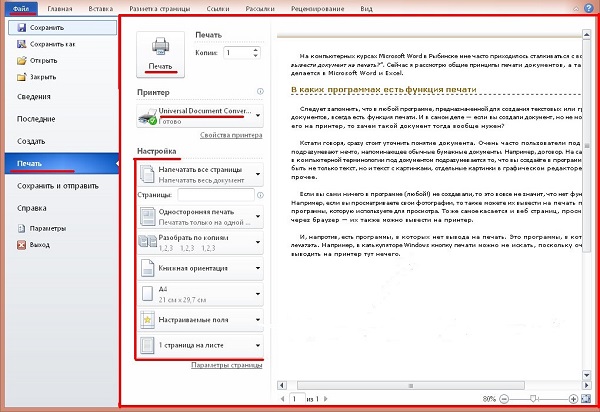
- i-save ang mga pagbabagong ginawa;
- magsagawa ng test print ng napiling dokumento.
Bilang karagdagan sa mga problema na tinalakay, may iba pa. Tandaan na kung magpasok ka ng papel ng larawan sa tray, at sa window ng pag-print upang maitakda ang karaniwang uri nito, ang tagapagpakain ay maaari ring gumana nang paulit-ulit. Kadalasan nangyari na ang anumang bahagi ay masira at kailangang mapalitan. Gayundin, ang mga sheet ay hindi awtomatikong nakukuha kapag naka-install. manual na feed na pagpipiliano ang kaukulang pindutan ay pinindot. Naalis ito sa pamamagitan ng pagpili ng naaangkop na feed mode sa menu ng naka-print na window. Ang mga pagpipilian sa itaas ay ang pinaka-karaniwang. Kung ang problema pagkatapos ng lahat ng operasyon ay nananatili, ang tanging paraan lamang ay ang makipag-ugnayan sa sentro ng serbisyo.

/rating_off.png)











